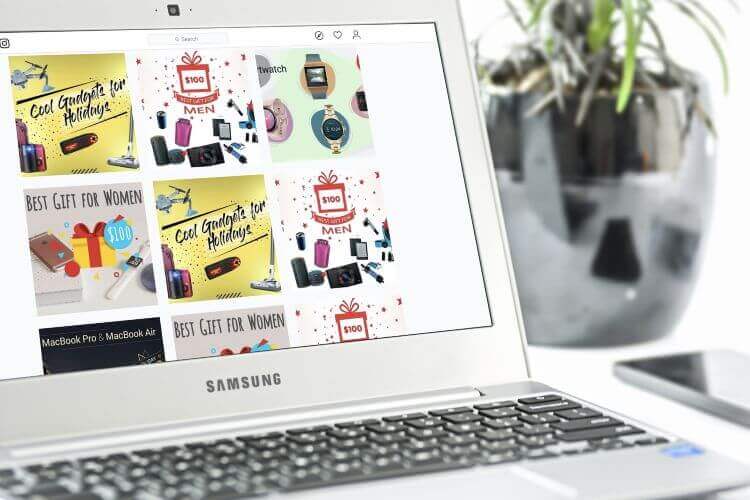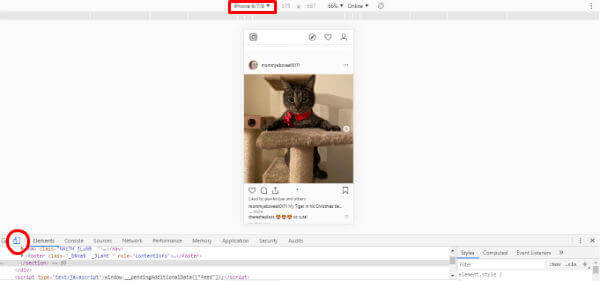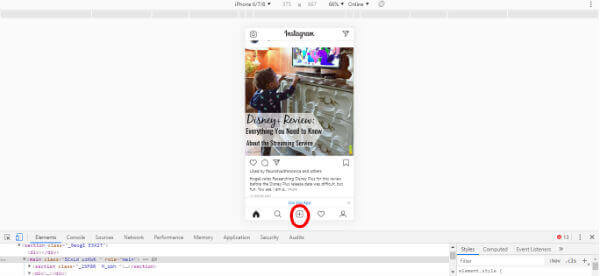Instagram على الكمبيوتر: كيفية تحميل الصور و الفيديو من وإلى Instagram .
يمكنك استخدام Instagram على جهاز كمبيوتر؟ بالطبع ، يمكنك الوصول إلى ملف التعريف الخاص بك على Instagram على جهاز الكمبيوتر والقيام بأشياء مثل التعليقات أو المنشورات المشابهة ، وعرض ملف التعريف الخاص بك ، ومتابعة الأشخاص وما إلى ذلك. ومع ذلك ، فليس من السهل جدًا تحميل الصور أو مقاطع الفيديو من جهاز الكمبيوتر الخاص بك إلى حساب Instagram الخاص بك.
لا يزال ، هناك بعض الحلول التي يمكنك استخدامها في Instagram على جهاز الكمبيوتر الخاص بك لتحميل الوسائط الخاصة بك.
كيفية الحصول على Instagram على ويندوز
حسنًا ، أسهل خيار للحصول على Instagram على جهاز الكمبيوتر هو استخدام مستعرض ويب مثل Chrome أو Firefox. على متصفحك ، ما عليك سوى الانتقال إلى الموقع الرسمي لـ Instagram ، وانقر فوق تسجيل الدخول وتقديم بيانات اعتماد حسابك. بدلاً من ذلك ، يمكنك تنزيل وتثبيت تطبيق سطح المكتب Instagram من متجر Microsoft.
كيفية تحميل الصور على Instagram من جهاز الكمبيوتر (Windows)
بمساعدة حل بديل صغير ، يمكنك تحميل الصور إلى حساب Instagram الخاص بك من جهاز الكمبيوتر الخاص بك دون استخدام أي تطبيقات خارجية. في جهاز iPhone أو Android ، ربما لاحظت خيارًا مثل “استخدام موقع سطح المكتب” الذي سيعيد توجيهك إلى إصدار سطح المكتب من موقع الويب. وبالمثل ، يمكنك التظاهر بأنك تستخدم جهاز محمول لتحميل الصور إلى حساب Instagram الخاص بك من سطح المكتب الخاص بك. دعونا نرى كيفية القيام بذلك عن طريق استخدام وضع المطور على متصفح ويندوز.
- في متصفحك ، قم بتسجيل الدخول إلى حساب Instagram الخاص بك.
- انقر بزر الماوس الأيمن في أي مكان على المتصفح وحدد فحص من قائمة الخيارات كما هو موضح أدناه.
- بدلاً من ذلك ، يمكنك الحصول على شريط أدوات الجهاز لمتصفحات مختلفة ؛
- Chrome: قائمة Chrome> عرض> Devleoper> أدوات المطور
- FireFox: قائمة FireFox> الأدوات> WebDeveloper> وضع التصميم المتجاوب
- هنا سترى نافذة صغيرة في الجزء السفلي أو على الجانب الأيمن من الشاشة:
- انقر فوق رمز شريط أدوات الجهاز (رمز الجهاز اللوحي والهاتف). ثم حدد أيًا من الخيارات مثل iPhone و Galaxy من القائمة المنسدلة Respive.
- الآن ، سوف تحصل على تحديث مع عرض المحمول. إذا لم يكن كذلك ، انقر فوق الزر “تحديث” في المستعرض الخاص بك للتبديل إلى عرض المحمول لـ Instagram.
- بعد ذلك ، سترى أيقونة + في ملفك الشخصي في Instagram والتي يمكنك من خلالها تحميل الصور من جهاز الكمبيوتر الخاص بك كما تفعل مع هاتفك الذكي.
- أنت تحول متصفحك إلى متصفح الجوال باستخدام ميزة وضع الاستجابة. الحل المذكور أعلاه سوف يعمل لمعظم الوظائف على Instagram مثل تطبيق جوال.
كيفية تحميل مقاطع الفيديو إلى Instagram من جهاز الكمبيوتر (Windows)
حسنًا ، إن تحميل مقاطع الفيديو إلى Instagram من جهاز الكمبيوتر الخاص بك ليس بالأمر السهل. في وقت كتابة هذا التقرير ، لم يكن هناك أي حل لتحميل مقاطع الفيديو من موقع Instagram. لذلك ، تحتاج إلى الاعتماد على مواقع / تطبيقات الطرف الثالث لنفسه.
على الرغم من وجود مجموعة من الأدوات المتاحة ، فليست جميعها مجانية. إذا كنت لا ترغب في الذهاب إلى حل مدفوع لتحميل مقاطع الفيديو إلى Instagram ، فيمكنك تجربة الحل باستخدام الهاتف المحمول والكمبيوتر الشخصي مجتمعين. يجب عليك استخدام الكمبيوتر لتعديل مقاطع الفيديو والجوّال لتحميل مقاطع الفيديو.
بمجرد الانتهاء من تحرير الفيديو على جهاز الكمبيوتر الخاص بك ، انسخه إلى مساحة التخزين GDrive الخاصة بك. أو يمكنك استخدام Dropbox ، إذا كان لديك بالفعل حساب على ذلك. بعد ذلك ، قم بتثبيت GDrive / Dropbox على هاتفك الذكي.
بعد ذلك ، افتح تطبيق Dropbox / GDrive على جهاز iPhone / Android وحدد الفيديو الذي قمت بتحميله من جهاز الكمبيوتر الخاص بك. ثم ، انقر فوق خيار المشاركة وحدد Instagram. الآن ، يمكنك إضافة العنوان أو علامات التجزئة أو خيارات التخصيص الأخرى ونشر الفيديو على حساب Instagram الخاص بك.
كيفية تنزيل صور Instagram على الكمبيوتر
هل تحتاج إلى تنزيل الصور من Instagram إلى جهاز الكمبيوتر الخاص بك؟ لا يوفر Instagram طريقة مضمنة أو افتراضية لتنزيل الصور. ومع ذلك ، هناك عدة طرق يمكنك استخدامها لحفظ الصور.
حسنًا ، سيكون الخيار الأسهل هو استخدام Windows Snipping Tool أو لقطة شاشة. يمكنك استخدام أداة القطع لالتقاط لقطة شاشة للصورة الكاملة وحفظها على جهاز الكمبيوتر الخاص بك. ومع ذلك ، لا يمكن أن توفر لقطات الشاشة نفس جودة الصورة التي تم تحميلها إلى حساب Instagram. لذا سيكون حل لقطة الشاشة أو Instagram حلاً سريعًا ، لكنه ليس مثاليًا من حيث جودة الصورة.
حفظ الصور من المتصفح الحل المباشر
إذا كنت لا ترغب في استخدام أداة القطع ، فيمكنك تنزيل صور Instagram من متصفحك. هناك بعض التعديلات لتنزيل صور Instagram على جهاز الكمبيوتر باستخدام متصفح. راجع مقالتنا لتنزيل صور Instagram عالية الجودة على جهاز الكمبيوتر. نظرًا لأنها تستغرق وقتًا طويلاً ، فإن هذه الطريقة مثالية لحفظ بعض الصور فقط.
مواقع / ملحقات الجهات الخارجية لتنزيل صور Instagram
إذا كنت بحاجة إلى تنزيل صور متعددة مرة واحدة أو مجموعة كبيرة من الصور ، فإن الطريقة أعلاه ليست خيارًا رائعًا. في هذه الحالة ، تحتاج إلى استخدام بعض مواقع الويب أو ملحقات المستعرضات الخاصة بجهات خارجية لتنزيل الصور بسرعة.
DownloadGram
DownloadGram هو موقع ويب يتيح لك تنزيل صورك المطلوبة بسرعة من حساب Instagram الخاص بك إلى جهاز الكمبيوتر الخاص بك. فقط انتقل إلى موقع DownloadGram ، وأدخل عنوان URL للصورة التي ترغب في تنزيلها وانقر فوق الزر تنزيل. ثم انقر فوق الزر “تنزيل الصورة” لحفظ الصورة على جهاز الكمبيوتر الخاص بك.
Image Downloader
Image Downloader هو امتداد كروم مجاني يساعدك على تنزيل الصور بكميات كبيرة من صفحة ويب. إنه مرن للغاية ويسمح لك بتنزيل جميع الصور المحددة أو فقط من عرض شرائح. إذا كنت ترغب في تنزيل الصور من قصص / عروض شرائح Instagram ، فإن هذه الأداة تعد خيارًا جيدًا ، حيث يمكنك تنزيلها من Chrome Web Store.
كيفية تنزيل فيديوهات Instagram على الكمبيوتر الشخصي
بالتأكيد لا يمكنك استخدام Windows Snipping Tool لحفظ مقاطع الفيديو على جهاز الكمبيوتر الخاص بك. حق؟ مثل الصور ، لا يحتوي Instagram على أي خيار افتراضي لتنزيل مقاطع الفيديو على جهاز الكمبيوتر. إما ، يمكنك حفظ مقاطع الفيديو مباشرة من موقع Instagram أو استخدام مواقع الطرف الثالث. تحقق من نشرتنا على حفظ مقاطع فيديو Instagram.
لا شك أن Instagram سهل الاستخدام على iPhone / Android لديك أكثر من جهاز كمبيوتر سطح المكتب أو Mac. ومع ذلك ، فإن الكمبيوتر الشخصي أكثر راحة من الهاتف الذكي لتصميم أو إنشاء الصور. سيكون من الجيد حقًا إذا كان التطبيق المملوك لـ Facebook يتيح للمستخدمين استخدامه بسلاسة على جهاز الكمبيوتر أيضًا لأنه يعمل على هاتف ذكي.